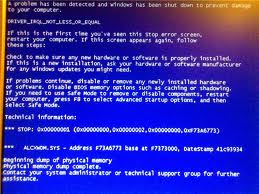
0X000000d1 Windows Error è un comune messaggio di errore di arresto che appare su una schermata blu quando si cerca di spegnere il computer. Appare solo sulle versioni XP di Windows. Questo messaggio di errore appare normalmente quando state usando un mouse Logitech e la versione di Logitech MouseWare installata sul vostro computer non è aggiornata. Per risolvere questo problema, è necessario risolvere i problemi che il computer potrebbe avere – il che può essere realizzato seguendo i passaggi descritti in questa pagina.
Cosa causa gli errori 0x000000d1?
Quando si incontrano gli errori 0X000000d1, vengono solitamente visualizzati nel seguente formato:
- “STOP 0x000000D1, (0x0000002b, 0x00000002, 0x00000000, 0xEEEE1b01) IRQL_NOT_LESS_OR_EQUAL Kbdclass.sys.”
Gli errori 0X000000d1 sono tipicamente causati da programmi Logitech MouseWare difettosi o non aggiornati sul tuo computer, specialmente quando usi le versioni 9.10 e 9.24. Anche altri programmi ed errori di registro possono causare la comparsa di questo messaggio di errore. Per essere in grado di risolvere l’errore, è necessario risolvere i problemi relativi alle versioni di MouseWare scaricando l’ultima versione. Dovresti anche cercare di individuare qualsiasi altra causa di questo errore per essere in grado di risolvere i problemi.
Come risolvere l’errore 0x000000d1 sul tuo PC
Passo 1 – Rimuovere l’applicazione “Logitech MouseWare” dal tuo PC

Il programma Logitech MouseWare è il driver per il mouse Logitech che stai utilizzando con il tuo PC. Questa applicazione a volte fa apparire una schermata blu sul tuo Windows XP e quando ciò accade deve essere rimossa. Per rimuovere Logitech MouseWare, devi cliccare su Start> Pannello di controllo> Aggiungi/Rimuovi programmi e selezionare l’applicazione dalla lista e poi cliccare sul pulsante “Rimuovi”. È necessario riavviare il PC dopo aver rimosso con successo il programma problematico.
Step 2 – Assicurarsi di non avere programmi problematici
È necessario essere in grado di utilizzare tutti gli strumenti disponibili nel PC nel modo più affidabile possibile. È importante scoprire il programma specifico che causa l’errore. Prendete nota dei programmi che avete aggiunto di recente o dei driver dei dispositivi che avete aggiornato di recente. Non c’è altro modo che risalire all’attività del tuo PC dal momento in cui l’errore è apparso per la prima volta, poiché questo tipo di errore è innescato da un’installazione problematica del programma.
Step 3 – Aggiorna Windows
Perché ci sono molti problemi di incompatibilità con programmi di terze parti, Microsoft rilascia sempre aggiornamenti e hotfix per risolvere i problemi. È importante che il tuo Windows XP sia sempre aggiornato per garantire che il tuo sistema contenga le correzioni necessarie. Per ottenere gli ultimi aggiornamenti per il tuo Windows, dovresti cliccare su Start> Tutti i programmi> Windows Update e poi seguire le istruzioni di aggiornamento sullo schermo. Affinché il processo di aggiornamento sia completato, è necessario riavviare il PC.
Step 4 – Pulire il registro di Windows
- Scaricare questo pulitore del registro
Il “registro” può essere il colpevole dell’errore 0X000000d1 in molti casi. Il vostro registro è un database centrale dove sono memorizzate tutte le impostazioni per i file e i programmi. Windows ha bisogno di accedere a questo registro per essere in grado di caricare correttamente i file e i programmi. Nonostante abbia un ruolo vitale nel vostro sistema, il grande volume di accesso al registro fa sì che alcune chiavi di registro si corrompano o si danneggino, il che significa che errori come il problema 0X000000d1 appariranno e causeranno problemi al vostro sistema. Per risolvere gli errori di registro, è necessario utilizzare un pulitore di registro affidabile che può eseguire la scansione del registro e correggere tutte le voci di registro rilevate che si trovano ad essere corrotte.